不要なアプリケーションがMacコンピュータに侵入することがあります。 そのため、セキュリティ、安全性、プライバシーを保護するために、それらを削除する場合があります。 これらの不要なアプリは安全性を損なう可能性があるため、ファイルにアクセスしたり制御したりしないようにする必要があります。
そのようなアプリケーションの1つは Macファイルオープナー。 このツールを使用すると、ファイルの種類に関係なく、マシン内でファイルを開くことができます。 Mac File Openerが使用するプロセスは、一意の拡張子(またはファイルタイプ)を起動するのに最適なアプリを見つけて、そのアプリを使用して開くことです。 ただし、Mac FileOpenerはお使いのコンピューターに最適なアプリではない場合があります。 そのため、Macにアンインストールする方法を説明します。 ここでは、最初にMac FileOpenerについて説明します。 次に、システムから完全に削除する手順を支援します。
目次: パート1。Macファイルオープナーとは何ですか?パート2。MacからMacファイルオープナーを削除する方法は?パート3:結論
パート1。Macファイルオープナーとは何ですか?
Mac File Openerは、システム内のファイル、特に固有のファイル拡張子を持つファイルを開くために使用できるツールの1つです。 これらのファイルは通常、開くのが困難です。 Mac File Openerを使用すると、起動に最適なアプリを見つけて、このファイルを開いたり表示したりできます。 実際、それは合法的に見える欺瞞的なアプリです。 ただし、通常は、許可がなくてもシステムに侵入します。 したがって、Mac File Openerは、通常PUAと呼ばれるアプリケーションタイプとして知られています(不要と思われるアプリケーション).
多くの個人や機関は、Mac FileOpenerをコンピューター上のウイルスまたはマルウェアと見なしています。 通常、症状には、非常に遅くなるMacコンピューターが含まれます。 ポップアップ広告はどこからともなく表示されるようで、非常に煩わしい場合があります。 これらの広告のほとんどは不要です。 さらに、日陰に見えるWebサイトにリダイレクトされることもあります。 お使いのコンピュータのMacファイルオープナーによって被る多くの損害があります。 これらには、インターネットの閲覧を追跡するため、プライバシーの侵害が含まれます。 さらに、個人情報がハッキングされたり、失われたりする可能性があります。
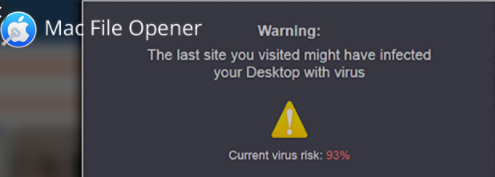
Macファイルオープナーはどのようにして私のMacに搭載されましたか?
では、Mac File OpenerはどのようにしてMacに搭載されたのでしょうか? 通常、このツールには、アドウェア、マルウェア、またはブラウザハイジャック犯である他のアプリケーションが付属しています。 たとえば、マルウェアでもある(ただし正当に見える)別のメインアプリをインストールすると、追加のアプリとして入手できます。 これをバンドル方式と呼びます。 さらに、リダイレクトされた他の怪しげなWebサイトから入手できます。 このMacファイルオープナーのインストールを誤ってクリックして、Macコンピューターへの不要なアクセスを許可した可能性があります。
パート2。MacからMacファイルオープナーを削除する方法は?
Mac File Openerはコンピュータのパフォーマンスを低下させ、プライバシーの漏洩につながるため、できるだけ早くアンインストールすることをお勧めします。 ゴミ箱に向かって移動してから、このゴミ箱を空にしても効果はありません。 これは、ウイルスである可能性のある望ましくないアプリケーションであるためです。 そのため、Mac FileOpenerをコンピューターから削除するための適切な手順を知っておく必要があります。 ここでは、4つの主要なステップでそれを行う方法を説明します。
ステップ01.Macファイルオープナーの関連フォルダーとファイルを削除します。
Finderウィンドウに移動し、アプリケーションのオプションを選択します。 アプリケーションフォルダにアクセスしたら、「NicePlayer」または「MPlayerX」を探す必要があります。 インストールしていないと思われるその他の疑わしいアプリケーションは、ゴミ箱に配置する必要があります。 これらの不要なアプリケーションを配置したら、アプリ全体で悪意のある可能性のあるアプリケーションを再度確認し、それらをゴミ箱にドラッグする必要があります。
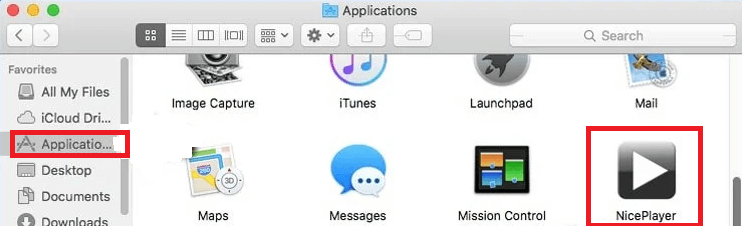
次に、Finderアイコンに戻り、[移動]を選択します。 その後、「フォルダに移動」というオプションをクリックします。 バーに、引用符を含めずに「/ Library / LaunchAgents」と入力します。 繰り返しになりますが、このフォルダで、疑わしいと思われるファイルとフォルダを探して、ゴミ箱に移動します。 これらのファイルの一部は、「kuklorest.update.plist」または「installmac.AppRemoval.plist」。
ここで、[フォルダに移動]に戻り、「/ Library / ApplicationSupport」と入力します。 ここでも、NicePlayerやMplayerXなどの疑わしいフォルダやファイルを探します。 これらをごみ箱フォルダに向かってドラッグします。 [フォルダに移動]セクションに戻り、「〜/ Library / LaunchAgents」と入力します。 次に、その中の疑わしいファイルとフォルダを見つけて、ゴミ箱に移動します。
もう一度[フォルダに移動]にアクセスし、「/ Library / LaunchDaemons」と入力します。 疑わしいと思われるファイルを探し、Macのゴミ箱にドラッグします。 このステップで最後に行うことは、ウイルス対策プログラムを使用してMacをスキャンし、あらゆる種類の感染がないことを確認することです。 次に、次の手順に進みます。
ステップ02.Safariから悪意のあるプラグインまたは拡張機能を削除する
Safariというブラウザを起動し、[設定]というラベルの付いたオプションを選択します。 拡張機能を選択してから、悪意のある、または疑わしいと思われるアドオンを探します。 それを見つけたら、「アンインストール」というラベルの付いたボタンをクリックします。 これはそのすぐ隣にあります。 Safariブラウザに配置したすべての拡張機能を実際に削除できることに注意することが重要です。 これは、それらが単なる「拡張」であり、重要ではないためです。 それでも問題が解決しない場合は、Safariもリセットする必要があります。 次に、次のステップに進みます。
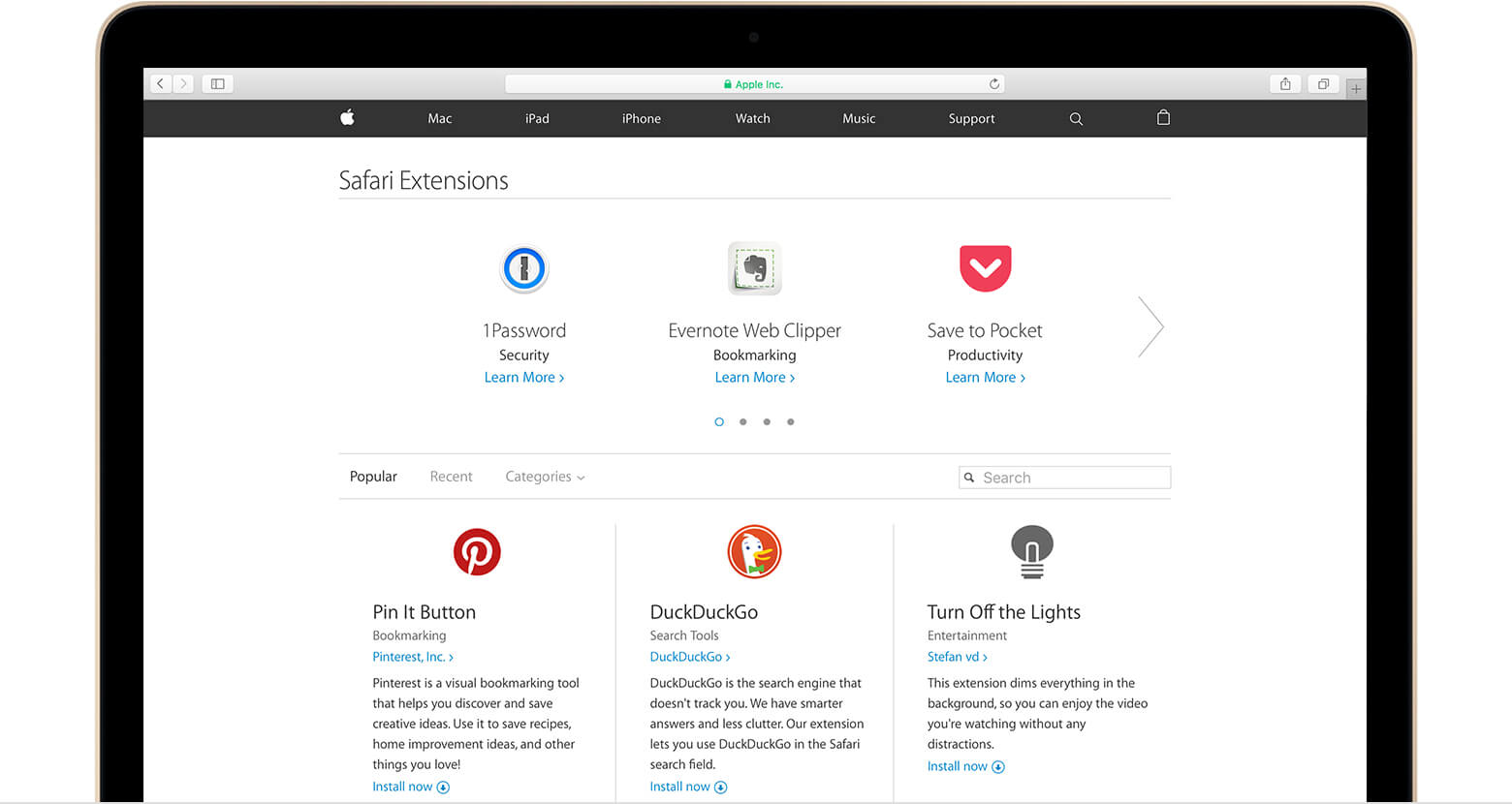
ステップ03.GoogleChomeブラウザから悪意のある拡張機能を削除する
Google Chromeブラウザを起動して、メニューに移動します。 これは、ウィンドウの右上隅にある3本の水平線のように見えます。 [その他のツール]のオプションをクリックして、[拡張機能]を選択します。 [拡張機能]ウィンドウ内に、インストールされているアドオンが表示されます。 これを見つけたら、横にあるゴミ箱を選択できます。
ステップ04.MozillaFirefoxの悪意のある偽のアドオンを削除する
Mozilla Firefoxを開き、メニューを開いて、[アドオン]をクリックします。 [拡張機能]タブを見つけて、その横にある[削除]ボタンをクリックします。 次に、疑わしいまたは疑わしいすべての拡張機能に対してこれを行うようにしてください。 あなたがしたい場合は 疑わしいアプリケーションをアンインストールする、あなたも使うことができます iMyMac PowerMyMac およびそのアンインストーラモジュール。 このようにして、Macコンピュータには、コンピュータのパフォーマンスを低下させる可能性のある不要なアプリがないことを確認できます。
パート3:結論
ここでは、Mac FileOpenerと呼ばれる望ましくない可能性のあるアプリケーションについて説明しました。 それは実際には合法的なものに変装するアプリです。 ただし、実際には、コンピューターの速度を低下させるのはマルウェアです。 また、インターネットの履歴を追跡するため、プライバシーとセキュリティが危険にさらされます。
Mac File Openerは通常、他のアプリケーションとバンドルすることでシステムに侵入できます。 一見合法的なアプリを見つけてインストールすることができます。 [詳細オプション](多くのユーザーには表示されません)の下に、Macファイルオープナーがインストールされるアプリの1つであることがわかります。 したがって、同意や許可なしにシステムに侵入します。 マルウェアであるため、できるだけ早く削除することをお勧めします。
PowerMyMacとそのアンインストーラモジュールを使用して、システムから不要なアプリを削除することもできます。 このツールは、システムから正当なアプリや不要なアプリをアンインストールするための優れた方法です。 さらに、関連するファイルやアプリの残り物を削除するのに役立ちます。 Mac File Openerを簡単に削除して、プライバシーとセキュリティを保護できます。 さらに、Macを再び最適なパフォーマンスにスピードアップするのに役立ちます。



